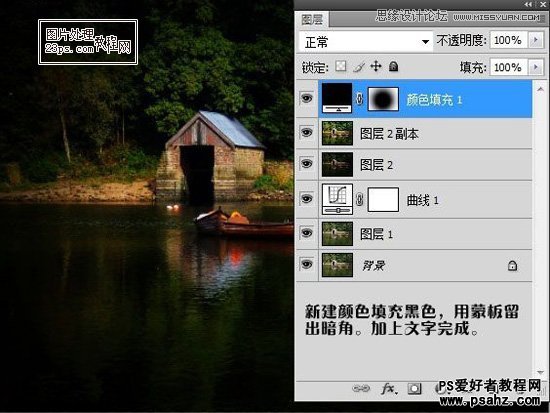今天我们教大家学习一篇PS风景艺术照调色教程实例,PS调色教程:给风景照调出暗调艺术色彩。本教程主要使用Photoshop调出风景照片质感的暗色调效果,类似于一种好看的风景LOMO效果,喜欢的朋友一起来学习吧
效果图:

原风景照片素材:

教程:
一、复制一层,模式为正片叠底。
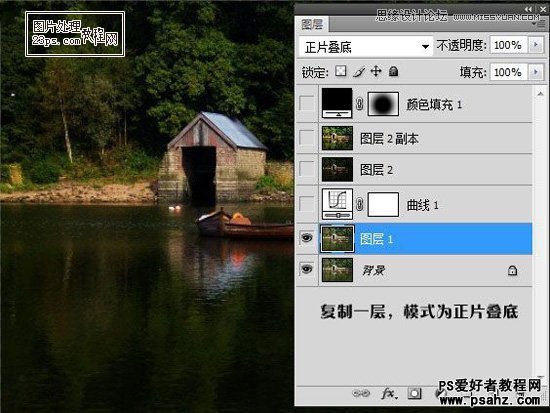
二、创建曲线调整层,如图,增加对比度。
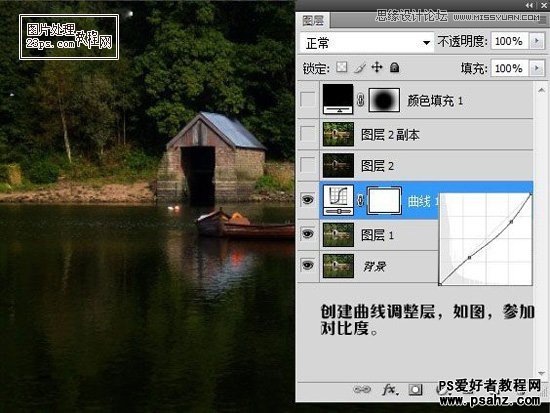
三、盖印图层,应用图像,如图设置,再次增加对比度。
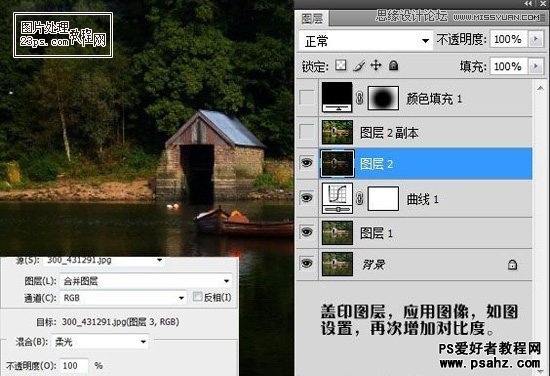
四、复制一层,执行外挂滤镜HDR动态渲染滤镜,数值默认,图层模式柔光,不透明度降低。
没有该滤镜的可以去这里:下载HDR动态渲染滤镜
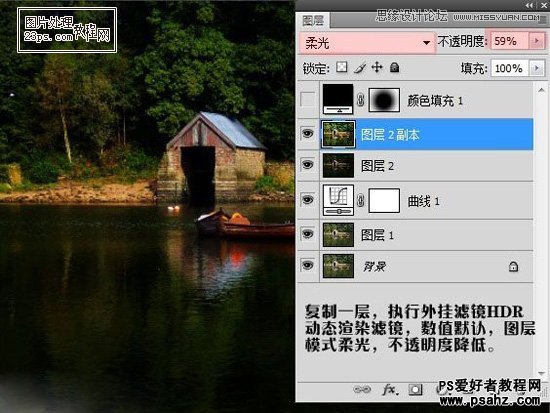
五、新建颜色填充黑色,用蒙板留出暗角.加上文字,完成。